デザインドール(Design Doll) Ver.5 のこと
追記 2021/9/16---------------------------------
9月14日にバージョン5.51 がリリースされていました。
この記事を紹介したときには、5.42でしたが、最近公開された 5.50 では、さらに機能追加されています。
詳しい内容は、公式サイトのNews Blog 内に記述があるので、確認しておくとよいと思います。
私的には、スケールタグで右下に表示されるテキスト(各部位の長さなどの数値)サイズが環境設定で変更出来るようになっていたことです(%指定)。4Kモニターだとテキストがかなり小さくて大変だったので、すごくありがたいです。
ほかにも、インポートモデルの表示カラーの充実、カメラビューのガイドの新設、プレビューウィンドウ(開くときの画面)が点滅せずに高速表示される…など、かなり気になっていたところや欲しかった機能が増えています。
ここは是非、最新バージョンをお使いになることをお薦めします!
追記終了------------------------------------------
既に昨年の話で、かなり使い込んでいらっしゃる方もおられると思いますが、デザインドールがVer.5(現在はVer5.42) になりました。
かなり機能が進化、追加されており、扱い方も少し違っていたりするので紹介しておきたいと思います。
旧バージョンまでのライセンスを持っている場合は、無料でアップデート出来ます。
起動時は、図のような画面が表示されて、旧バージョンのインストールも選択出来るので、不具合や問題が起きたときに旧バージョンに戻すことができます。
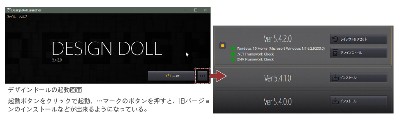
モデルの体型変更(スケールタグ)
スケールタグに簡易モードが実装されました。黒丸で長さを、紫色の円で太さを調整出来ます。ざっくり調整するるので、こちらで大まかに調整してから個別に微調整が楽なのではないかと思います(バランスもとれるので)。
顔の円を動かすと、身長と等身をバランスよく変更出来ます。
※マウスで操作する場合、環境設定で動かし方を設定出来ます。UIに沿った形でもよいのですが私は横が好きで、どんな状態でもマウスを左に動かせば小さく、右に動かせば大きくなります。縦や、縦横方向に動かす設定もできるので、やりやすいように設定しておくとよいと思います。
スケールタグの詳細モードでは、部位ごとの設定が細かく出来るようになりました。例えば肘から下の太さの場合、肘に近い部分、中央、手首の3カ所を個別に変更出来るようになりました。モーフィングタグを使わずにある程度の調整が可能です。
顔の形だと、これまではモーフィングタグを使って顎の細い感じを作らなければいけなかったものが、スケールタグのみでもある程度成形出来るようになります。

指の太さや長さも調整出来るようになったので、より雰囲気に合う形に修正出来ると思います。
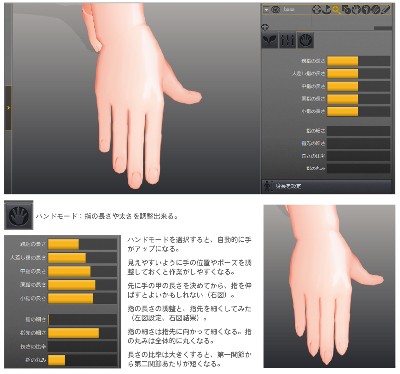
モデルのポーズ作成
シンプルコントローラーをオフにすると、上半身を選択したときにに前後の二本の矢印が出ます。上側の矢印は上半身を単純に倒す動作、下側は背中を少し丸める動作です。また、腕や足を選択すると肘、膝のあたりに矢印が出て、それを動かすことで角度を調整出来ます。
シンプルコントローラーがオンのときはこれらの矢印は表示されず、以前のバージョンと同じ操作方法になります。
足の補正にチェックを入れると、腰を上に上げたときに地上から足が離れようとするとつま先立ちになっていきます。便利ですが、自動的に足のポーズがつけられてしまうので、嫌なときにはチェックを外しておくとよいと思います。
ポーズ作業中にできること
腰のコントローラをダブルクリックすると、上半身全てが選択されてまとめて動かすことができます。座らせたりするときに便利になりました。
足のコントローラをダブルクリックすると、重心移動が出来るようになりました。いわゆるS字のポーズが簡単にできます。超便利です(笑)
ダブルクリックで複数選択した状態を解除するにはなにもないところまたは選択していない別のコントローラをクリックします。

頭部のコントローラをダブルクリックすると、首と顔が正面を向きます。胴体の向きによっては曲がりすぎるときもあるので、ある程度様子を見ながらですが、単純に前を向かせたいときには有効です。
上半身3つのコントローラーのいずれかを押したままにすると、地上に重心が表示されるようになっています。
猿腕にチェックを入れると肘が外側にも曲がるようになります。ちょっと女の子っぽい感じのポーズのときにも使うと面白いかもしれません。
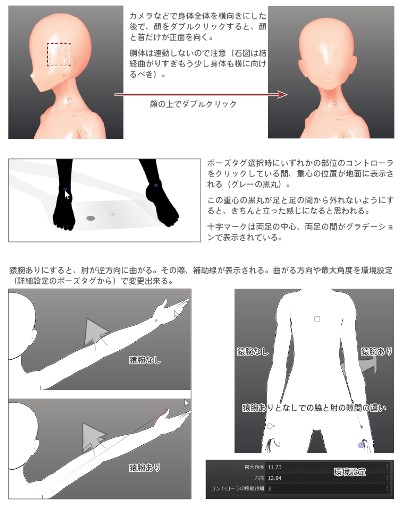
そのほか
そのほかには、各モデルやインポートタグを個別に色変えが出来るようになったり、text入力の強化、書き出し機能の強化などもあります。Ver5.0については、デザインドールの公式サイト内にVer5.0 の新機能紹介ページもあるので、そちらで確認するとわかりやすいと思います。また、5.0以降も、5.1、5.3、5.4と機能追加されています。これらはNews Blogページ(公式サイトトップページよりデザインドールタグをクリックすると表示)に修正内容が書かれているので、確認しておくとよいと思います。
案外と気づかずに使ってなかったりするので…。
光源の設定について
新機能とは若干違うのですが、こちらも5.0で修正されているので、使い方も含めて少し紹介しておこうと思います。
ウィンドウ下部にあるディレクショナルライト(左下の球形)で光源の位置を設定出来ます。中央にカーソルを持っていったときの状態が前後左右の中心いわゆる天頂、そのまま下に向けて動かすと前から、上に動かすと後ろが光源になります。左右に動かすと光源が左右に移動します。光源の位置はモデルの影やハイライトの位置に影響するほか、地面の影を表示する設定にしておけば影を表示してくれます。

初期状態では上からの光(上から照らす)になっていますが、右クリックで表示されるメニューから[下から照らす]を選択すると、下方向からの光になります(この場合、円形中央が真下からの光源)。右クリックメニューでは、このほかロックとリセットができます。
ちょっと今更な感じの紹介ですが…デザインドールについてでした。お読みいただきありがとうございました。